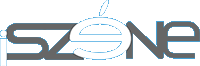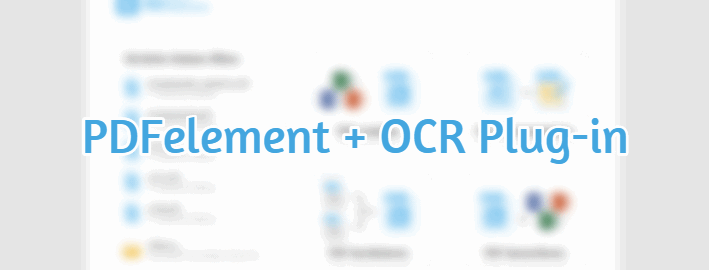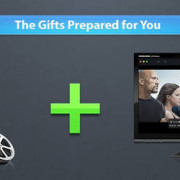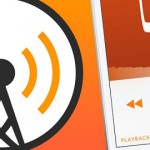PDFelement – Der Alleskönner in Sachen PDF
Artikel wurde aktualisiert am 30.04.2018
Das PDF Format hat Vor- und Nachteile. Der größte Vorteil ist die Lesbarkeit auf allen Plattformen, ohne kostenpflichtige Software. Der Nachteil ist hingegen die Möglichkeit, die Datei zu verändern oder weiterzuverarbeiten, ohne kostenpflichtige Software. Da ich ständig mit PDF-Dateien zu tun habe, arbeite ich seit Jahren mit PDFelement von Wondershare.
Der PDF-Editor ist für Windows und Mac verfügbar. Das Programm ist sogar vollständig auf Deutsch übersetzt, was bei so spezieller Software nicht oft der Fall ist.
Es steht auch eine Testversion zum Download parat. Damit kannst du den vollen Funktionsumfang nutzen, nur beim Export wird ein Wasserzeichen eingefügt.
Eine Einzellizenz kostet 69,99 Euro. In Verbindung mit dem OCR Plugin musst du 89,99 auslegen. Beim Kauf von mehreren Lizenzen wird es allerdings günstiger.
PDFelement kann eigentlich alles, was du mit PDFs nur anstellen könntest. Erstellen, bearbeiten, konvertieren, verbinden, schützen und signieren. Deshalb mag ich die Software, da ich nicht fünf verschiedene Tools benötige.
PDF erstellen
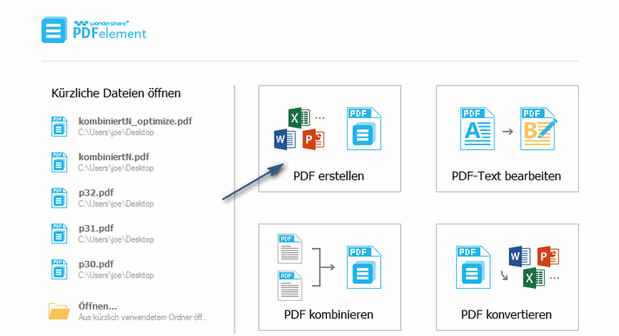
Neue PDF erstellen
Die Funktion habe ich bis jetzt noch nicht genutzt. Du kannst auch eine ganz neue PDF Datei erstellen.
Da kannst du verschiedenste Elemente anlegen und frei platzieren. Texte, Bilder und auch Formulare.
PDF konvertieren
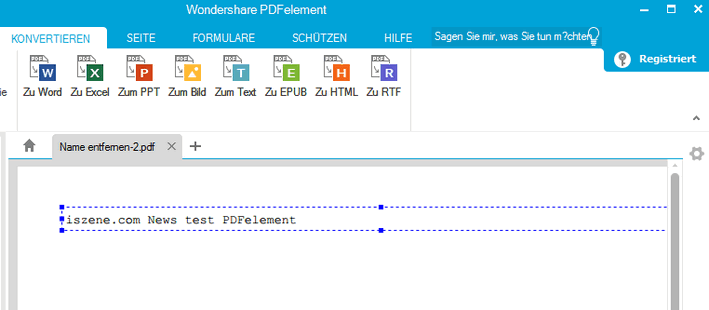
PDF in alle möglichen Formate konvertieren
Die Konvertierung von PDF in andere Dateiformate ist eine der Stärken des PDF-Editors. Das funktioniert gut und auch für größere Mengen an Papier oder Dateien. Ich habe kürzlich erst 50 Seiten an Tabellen gescannt und dann nach Excel umgewandelt. Zwei Seiten habe ich noch mal gescannt und konvertiert, weil es einige Zahlendreher gab, sonst war das Ergebnis tadellos.
Folgende Dateien und Formate kannst du von PDF umwandeln:
- PDF-Dateien zu Microsoft Office Word, Excel und Powerpoint
- Bildformate wie BMP, GIF, JPG, PNG und TIFF
- Text, RTF und HTML
- ePub für mobile Geräte
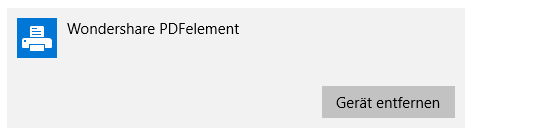
PDF Drucker von PDFelement
Für die entgegengesetzte Richtung hast du in jedem anderen Programm den PDF-Drucker von Wondershare mit dabei. So kannst du über das Menü Drucken jederzeit dein Dokument als PDF speichern.
PDF Bearbeiten und ausfüllen
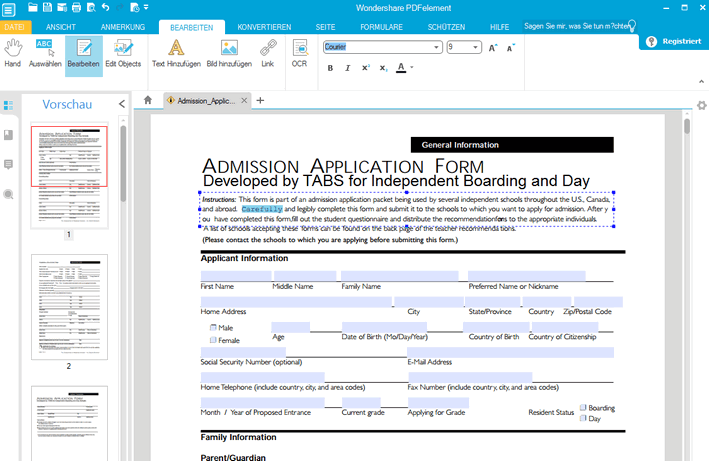
PDF bearbeiten und ausfüllen
Diese Funktion benötige ich auch immer wieder. Sehr praktisch!
In Windows fügt die Installation dem Kontextmenü einen neuen Eintrag hinzu. Beim Rechtsklick auf eine PDF-Datei kann ich nun direkt auf „Bearbeiten mit PDFelement“ klicken und schon kann ich die Datei wie in Word bearbeiten.
Oft gibt es auch Formulare von Behörden, wo die Formularfelder leider nicht freigegeben sind. Die müsste man dann ausdrucken und händisch ausfüllen. Mit dem Programm kann ich das Ausfüllen bequem am Rechner machen und dann beliebig oft ausdrucken oder speichern.
Für Formulare gibt es noch mal einen eigenen Menüpunkt im Programm. Da stehen dir alle Möglichkeiten offen.
OCR – Texterkennung
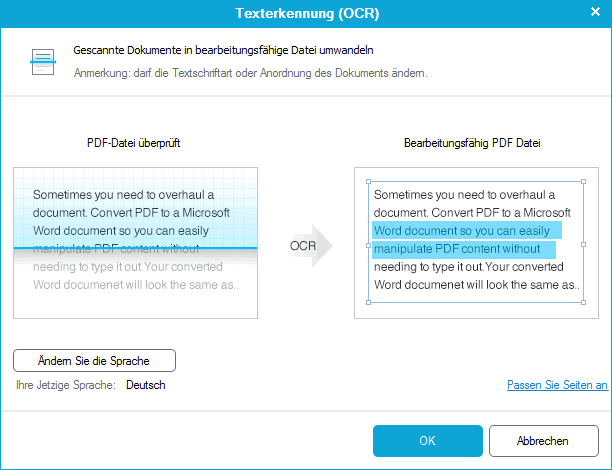
PDF Texterkennung
Die Texterkennung ist ein zusätzliches Plugin für PDFelement. Das finde ich gar nicht schlecht, weil sicher nicht jeder diese Funktion braucht.
Scannst du einen Text oder eine Tabelle ein, ist das für den Computer zunächst nur ein Bild. Möchtest du nun mit dem Text in dem Bild arbeiten, muss das Bild in Buchstaben umgewandelt werden. Das nennt sich Texterkennung. Kurz OCR für optical character recognition.
Wie schon weiter oben erwähnt, funktioniert die Texterkennung von Wondershare sehr gut. Ich habe OCR auch erst einmal benötigt, da hat es mir aber viel Arbeit abgenommen.
PDFs Optimieren
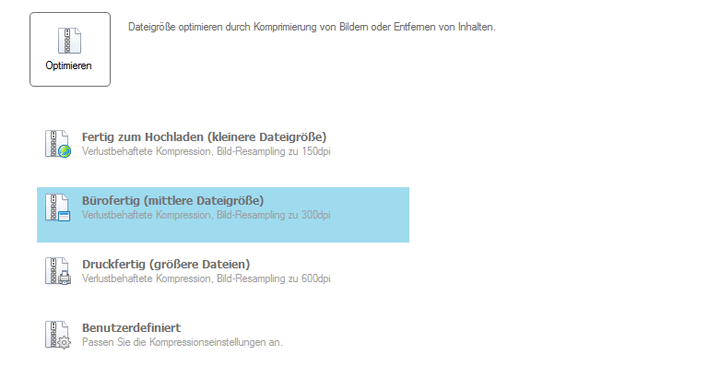
PDFs Optimieren und verkleinern
Diese Option nutze ich am meisten. Mein Scanner speichert leider immer sehr große PDF Dateien. Auch runtergeladene PDFs sind oft riesig. Das dauert dann beim Versenden per E-Mail viel zu lange, weil ich eine langsame Internetverbindung habe.
Diese PDFs optimiere ich dann. Meiste auf „mittlere Dateigröße“. Optisch ist da oft kein Unterschied zu erkennen. Die Dateigröße ist aber extrem kleiner geworden.
PDF Sicherheit
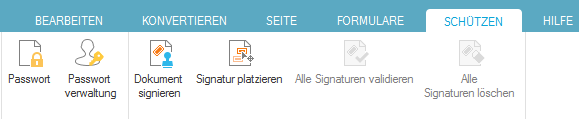
PDF Sicherheit – Schützen und signieren
Der ein oder andere benötigt vielleicht die Möglichkeit PDFs mit einem Passwort zu schützen, oder zu signieren. Auch das kannst du mit PDFelement machen. Ich nutze diese Funktionen allerdings nicht.
Anmerkungen und Notizen
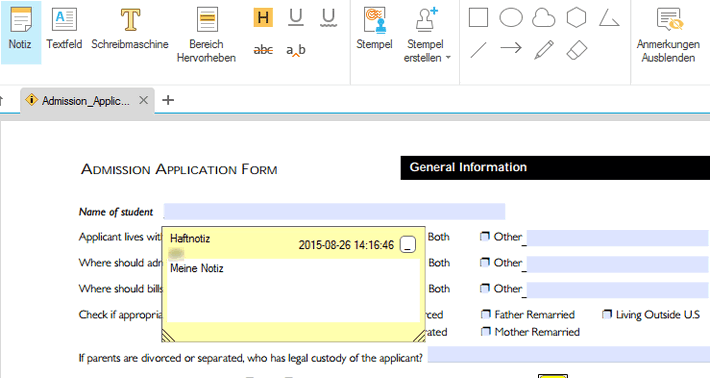
Anmerkungen und Notizen
Oft sollen PDFs natürlich nicht direkt bearbeitet oder geändert werden. Dafür stehen dir vielfältige Möglichkeiten, wie Notizen, Anmerkungen oder Zeilen hervorheben, zur Verfügung.
Fazit
Ich habe ja schon gesagt, dass ich PDFelement + OCR Plugin liebe. Bis auf einen Übersetzungsfehler und einen fehlerhaften Umlaut, hab ich auch keine Probleme oder Fehler gefunden. Ganz im Gegenteil. Das Programm kann so viel, dass ich gar nicht alles nutzen könnte.

Bewertung: 5 von 5 Sternen